- ナレッジセンター
- 匠コラム
ビデオ会議システムとSkype for Business Onlineの接続ノウハウ
- 匠コラム
- コラボレーション/モバイル
ビジネス推進本部 応用技術部
デジタルワークスペースチーム
塩屋 晶子
皆さんはどのようなコラボレーションツールをご利用でしょうか。
今回はMicrosoft社のOffice365で提供されている「Skype for Business online(以降Skype for Businessと記載します)」とCisco Systems社のビデオ会議システム、異なるベンダー間の接続の仕組み・設定・接続ノウハウについてご紹介したいと思います。(2018年2月現在のバージョンにおける情報です。)
Skype for Businessとビデオ会議システムの接続の仕組み
はじめに、Skype for Businessとビデオ会議システムとの互換性についてご説明します。Skype for Businessとビデオ会議の接続といっても、実は宛先のSIPアドレスにコールするだけでは、Skype for Businessとビデオ会議は直接通信して接続することは出来ません。それは、それぞれのシステムが理解できるプロトコルや音声・ビデオ符号化方式が異なるからです。ビデオ会議における符号化方式についてご説明したいと思います。
ビデオ会議のシステムでは国内・海外のメーカより多様な機種がリリースされており、それぞれの製品ごとにサポートするプロトコルや音声・ビデオの符号化方式が異なります。同じSIPのプロトコルであっても、Skype for BusinessがサポートするH.264SVC方式と一般的なビデオ会議システムがサポートするH.264AVC方式とそれぞれがサポートしているビデオの符号化方式が異なります。そのため、この符号化方式の違いによって1:1の直接の接続は出来ません。
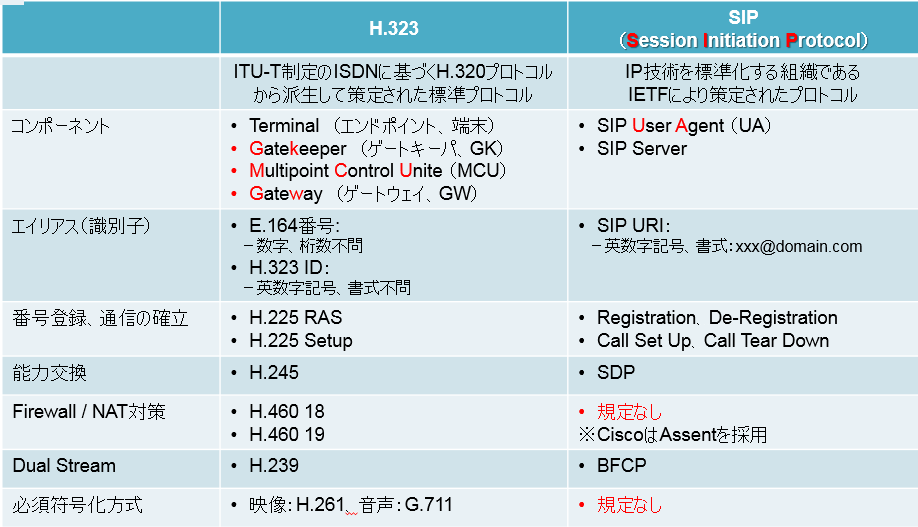
つまり、Skype for Businessを利用するユーザは、Skype for Business同士であれば同じ符号化方式で通信するため、自由に1:1で通信させることが出来ます。Skype for Businessを利用していない社外の人とのやりとりや、他社のビデオ会議システムとの接続においては、Cisco Systems社が提供するWeb会議のクラウドサービス(Cisco WebEx)やオンプレミスタイプのビデオ多地点接続サーバ(Cisco Meeting Server)上でそれぞれの音声・ビデオの符号化方式の変換処理を行うことにより、Skype for Businessとビデオ会議システムの接続性を担保することが可能になります。
Skype for Businessとビデオ会議システムの設定
ここからは実際にSkype for Businessとビデオ会議システムをつなぐうえで必要な設定についてご説明します。Cisco systems社のビデオ会議システムと接続を行う場合、Skype for Business側で特殊な設定は必要なく、必須設定は以下2点です。
- Office365の管理サイト上でSkype for Businessの利用ユーザを作成(デフォルトでHDビデオ解像度)
- Skype for Businessにログインし、サービス利用出来るために必要なMicrosoft社が定義する4つのSRVレコードが引けることを確認
参考サイト:
- Office 365 Skype for Business Online DNS 構成に関する問題のトラブルシューティングを登録
- Skype for Business Online DNS 接続テスト
その他、企業のコールポリシーに応じてOffice365の管理者サイトより、ホワイトリスト・ブラックリストを定義することが可能です。これを実装することにより、特定の外部ドメインとの接続を許可・制限する等のポリシーに応じた設計が可能となります。
- 完全に外部のドメインとの通信を禁止する。
- 特定のドメインを禁止し、他のすべてのユーザへのアクセスを許可する。
- 特定のドメインを許可し、他のすべてのユーザへのアクセスを禁止する。
Skype for Businessとビデオ会議システムの接続ノウハウ
続いて、具体的な接続手法、通信帯域、ユーザからの画面の見え方についてご説明していきます。
1. 接続手法
実際の接続する発信方式ですが、WebExの仮想会議室のアドレス宛てにコールをします。このとき各接続元によって発信形式が異なります。Skype for Businessからコールする場合は、@以下の書式は共通で"lync.webex.com"となります。
・ビデオ会議システムからコールする場合:
(例):taro @netone .webex.com
ユーザ名 サイト名 指定文字列
・Skype for Businessからコールする場合
(例):taro. netone @lync.webex.com
ユーザ名 サイト名 指定文字列

2. 通信帯域
オンプレミスのビデオ会議端末では呼制御サーバで定義した通信帯域でネゴシエートし、弊社の場合はでおよそ1Mbpsで通信、オンプレミスクライアントアプリ(Cisco Jabber)では500kbps-1Mbpsで通信します。おおよそ1Mbps~1.5Mbpsの帯域でHD解像度での通信を実現できます。
クラウド(Cisco Spark)に登録したビデオ会議端末ではおよそ2Mbps~2.5Mbpsの帯域を利用し、クライアントアプリ(Cisco Spark App)では、1.5 Mbps~2Mbpsで通信します。クラウドサービスにおいての考慮点は、通信利用帯域を自社の要件に合わせてカスタマイズできないため、およそ2Mbps通話×接続コール数分のインターネット接続に必要な帯域を確保する必要があります。
このほか、イントラネット内部にある端末からクラウド宛の通信をオンプレミスのメディア終端サーバへ接続することで、インターネット接続に必要な帯域を最小限に抑えることが出来ます。端末がクラウド登録の場合は、このような仕組みを利用する選択肢の検討も求められます。
3. ユーザからの画面の見え方
ユーザエクスペリエンスの観点で注意が必要なのは、クライアントアプリの種類に応じて、共有されたコンテンツの見え方が異なります。ビデオ会議端末から共有されたコンテンツはSkype for Business側では、ビデオ映像と混ぜ込まれた状態で受信されます。一方で、Skype for Businessから共有されたコンテンツはビデオ会議端末ではビデオ映像と分離したストリームとして受信されるため、ビデオ映像と別れた状態で受信できるので資料を全画面で表示させることが可能となります。
コンテンツの共有についても、先に述べたビデオのプロトコルや符号化方式の考え方と同様に、Skype for BusinessでサポートするRemote Desktop Protocol(RDP)やVideo Based Screen Sharing(VBSS)とビデオ会議端末側がサポートするBinary Floor Control Protocol(BFCP)プロトコルが異なるため、ビデオ映像とコンテンツのストリームを分けて制御できる場合とそうでない場合が発生する点留意する必要があります。
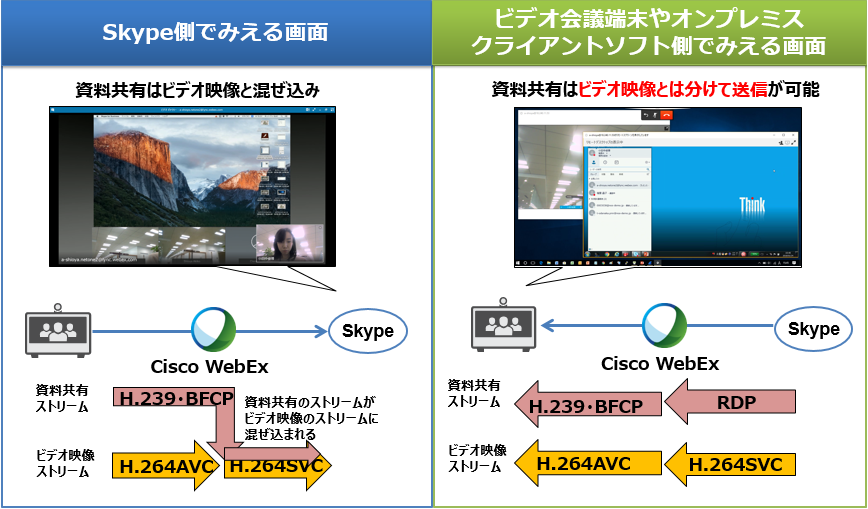
まとめ
いかがでしたでしょうか。
今回ご紹介したのはSkype for BusinessをCisco Systems社が提供するクラウドサービスを利用した接続構成でした。弊社で取り扱いしているオンプレミスタイプのビデオ多地点接続サーバ(Cisco Meeting Server)での接続構成も含めて、Skype for Businessとビデオ会議システムの接続についてご興味をお持ちの方、ビデオ会議システムの今後のクラウドシフトに向けた活用においてお困りの方は、是非とも弊社営業までご相談頂ければ幸いです。
執筆者プロフィール
塩屋 晶子
ネットワンシステムズ株式会社
ビジネス推進本部 応用技術部 デジタルワークスペースチーム
Ciscoを中心としたコラボレーション(ビデオ)製品を担当。新製品の技術検証、各種ナレッジの展開など社内推進業務、案件支援やお客様へのデモンストレーションなど啓発活動に携わっている。
Webからのお問い合わせはこちらから
ナレッジセンターを検索する
カテゴリーで検索
タグで検索